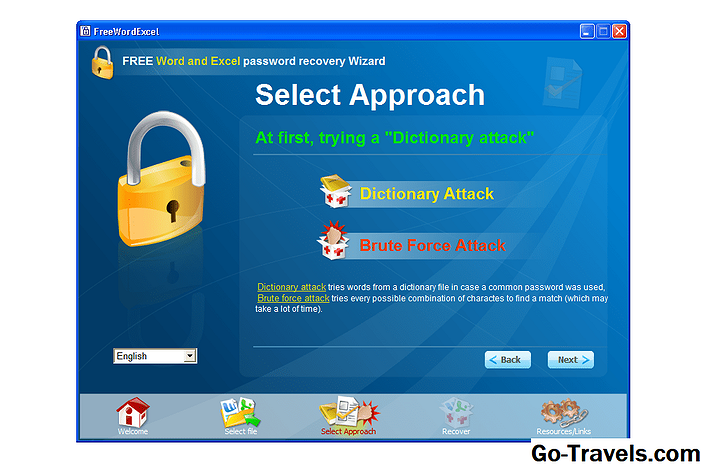عند تسجيل الدخول لأول مرة إلى شبكة WiFi باستخدام جهاز كمبيوتر Linux ، ربما سمحت له بحفظ كلمة المرور حتى لا تحتاج إلى إدخالها مرة أخرى.
تخيل أنك حصلت على جهاز جديد مثل الهاتف أو وحدة التحكم في الألعاب التي تحتاج أيضًا إلى الاتصال بالشبكة اللاسلكية.
يمكنك البحث عن جهاز التوجيه ، وإذا كنت محظوظًا ، فسيظل مفتاح الأمان مدرجًا على الملصق أسفله.
من الأسهل فعلاً تسجيل الدخول إلى جهاز الكمبيوتر الخاص بك واتبع هذا الدليل.
ابحث عن كلمة مرور WiFi باستخدام سطح المكتب
إذا كنت تستخدم بيئات سطح المكتب في GNOME أو XFCE أو Unity أو Cinnamon ، فمن المحتمل أن تكون الأداة المستخدمة للاتصال بالإنترنت تسمى Network Manager.
في هذا المثال ، نستخدم بيئة سطح المكتب XFCE.
- اضغط على شبكة الاتصال رمز في لوحة وانقر على تحرير اتصالات.
- ابحث عن اتصال WiFi الذي ترغب في العثور على كلمة المرور الخاصة به وانقر عليه تصحيح.
- انقر فوق علامة التبويب المسماة واي فاي الأمن.
- سيتم عرض كلمة المرور كقائمة من العلامات النجمية. يمكنك إظهار كلمة المرور الفعلية بالنقر فوق عرض كلمة المرور مربع.
ابحث عن كلمة مرور WiFi باستخدام سطر الأوامر
يمكنك عادةً العثور على كلمة مرور WiFi عبر سطر الأوامر باتباع الخطوات التالية:
- افتح نافذة طرفية
- اكتب الأمر التالي للتنقل إلى المجلد حيث يتم تخزين الاتصالات:
-
مؤتمر نزع السلاح / الخ / NetworkManager / اتصالات النظام
-
- اكتب الأمر ls التالي للحصول على قائمة الشبكات:
-
ليرة سورية
-
- اكتب الأمر cat التالي لسرد الملف إلى النافذة النهائية:
-
قطة سودو
-
- ابحث عن قسم يسمى wifi-security. كلمة المرور عادة ما تكون مسبوقة بـ "psk =".
ماذا لو كنت تستخدم wicd للاتصال بالإنترنت؟
لا يستخدم كل توزيع Network Manager للاتصال بالإنترنت على الرغم من أن معظم التوزيعات الحديثة تقوم بذلك.
تستخدم التوزيعات القديمة والخفيفة في بعض الأحيان wicd.
اتبع هذه الإرشادات للعثور على كلمات المرور للشبكات المخزنة باستخدام wicd.
- افتح نافذة طرفية
- اكتب الأمر التالي للتنقل إلى المجلد حيث يتم تخزين الاتصالات:
-
مؤتمر نزع السلاح / الخ / wicd
-
- افتح ملف الإعدادات اللاسلكية:
-
sudo cat wireless-settings.conf
-
يتم تخزين كلمات المرور لشبكات WiFi في هذا الملف.
أماكن أخرى للتجربة
في الماضي ، اعتاد الناس على استخدام wpa_supplicant للاتصال بالإنترنت.
إذا كانت هذه هي الحالة ، استخدم الأمر التالي لتحديد موقع ملف wpa_supplicant.conf:
sudo حدد موقع wpa_supplicant.conf
استخدم أمر cat لفتح الملف والبحث عن كلمة المرور الخاصة بالشبكة التي تتصل بها. تحتوي معظم أجهزة التوجيه على صفحة إعدادات خاصة بها. يمكنك استخدام صفحة الإعدادات لإظهار كلمة المرور أو في حالة الشك ، قم بتغييرها. استخدم صفحة إعدادات جهاز التوجيه